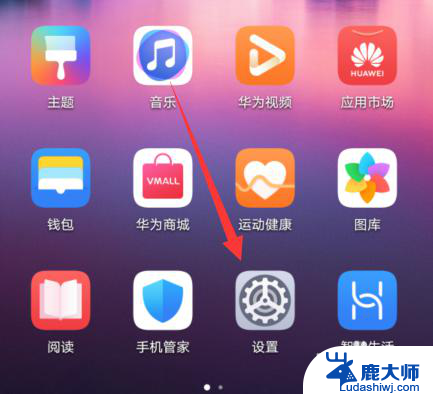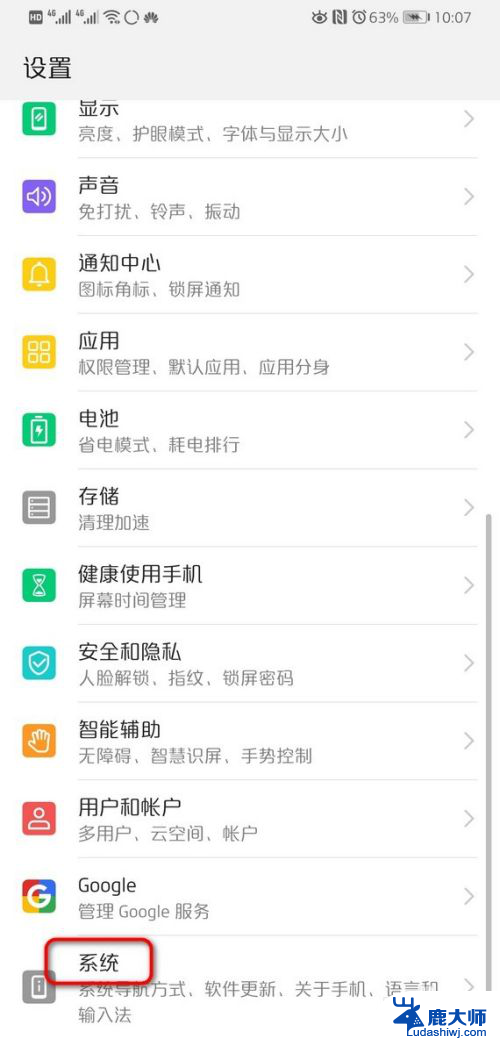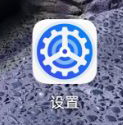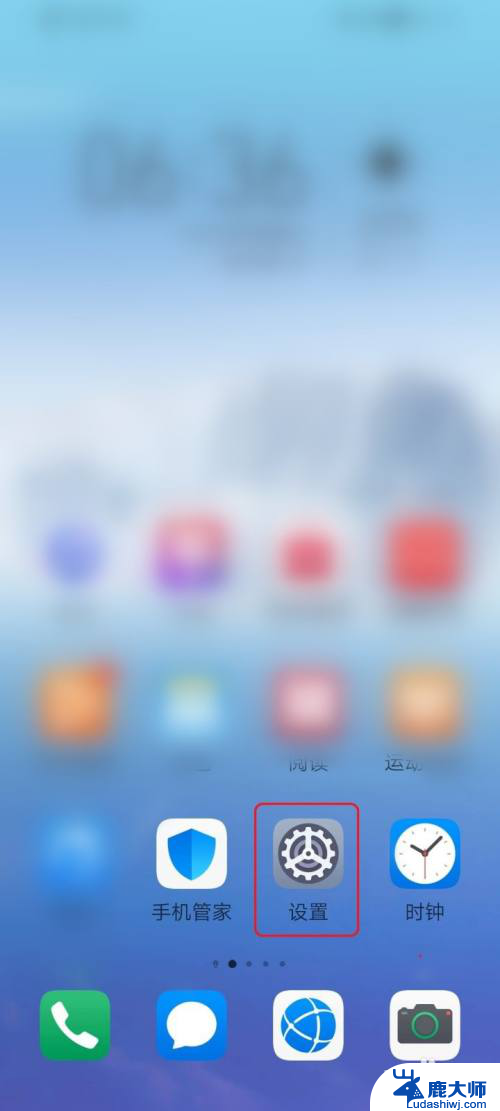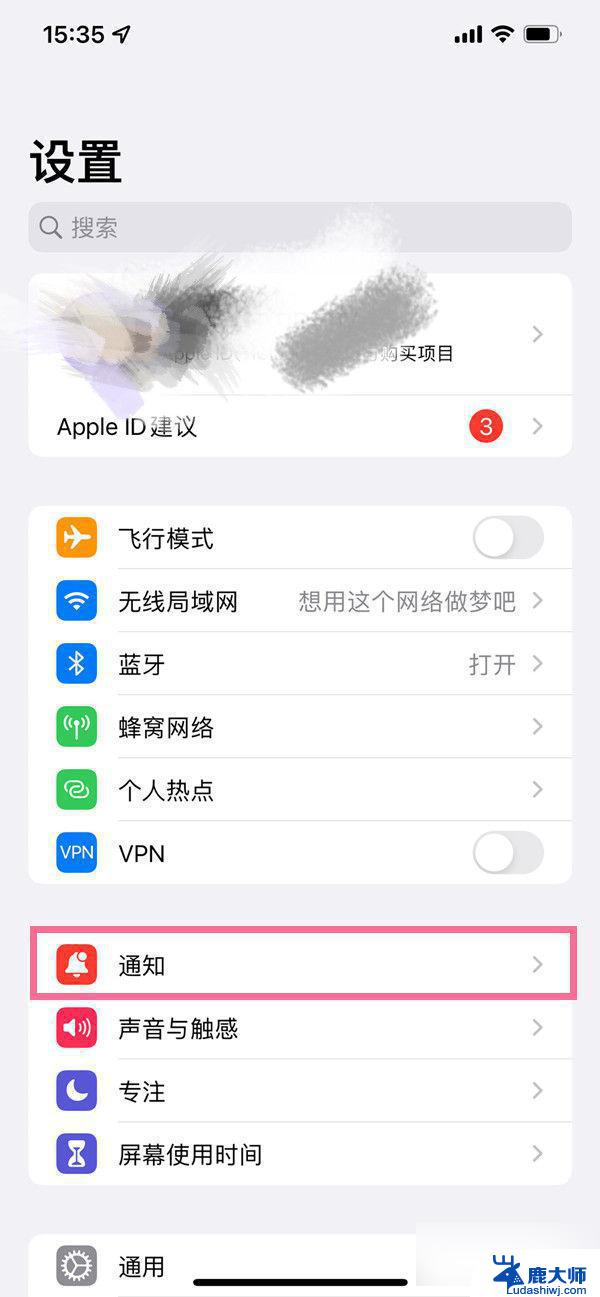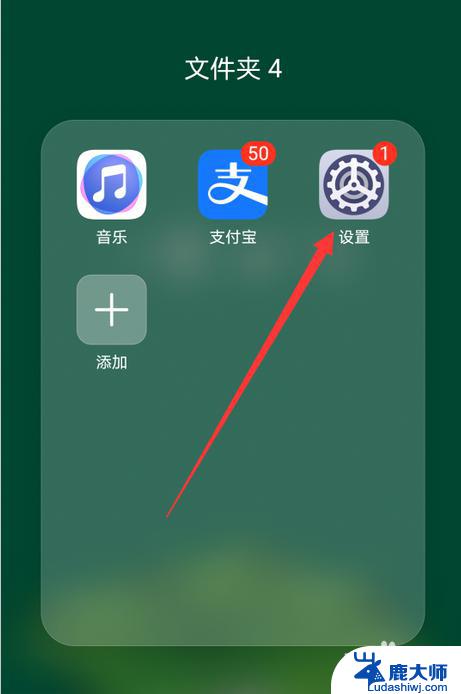华为手机怎样关闭语音助手?一步步教你关闭华为手机语音助手!
更新时间:2023-09-12 15:02:26作者:xtliu
华为手机怎样关闭语音助手,如今智能手机已成为人们生活中必不可少的电子设备,随着智能手机的不断普及,越来越多的人开始使用语音助手来帮助他们完成日常的操作。然而对于一些用户来说,语音助手可能会成为负担,比如占用系统资源、误触操作等问题。于是如何关闭华为手机的语音助手成为了一些华为手机用户的疑问。下面我们来看看关闭华为手机语音助手的具体方法。
方法如下:
1.1、进入手机【设置】功能。
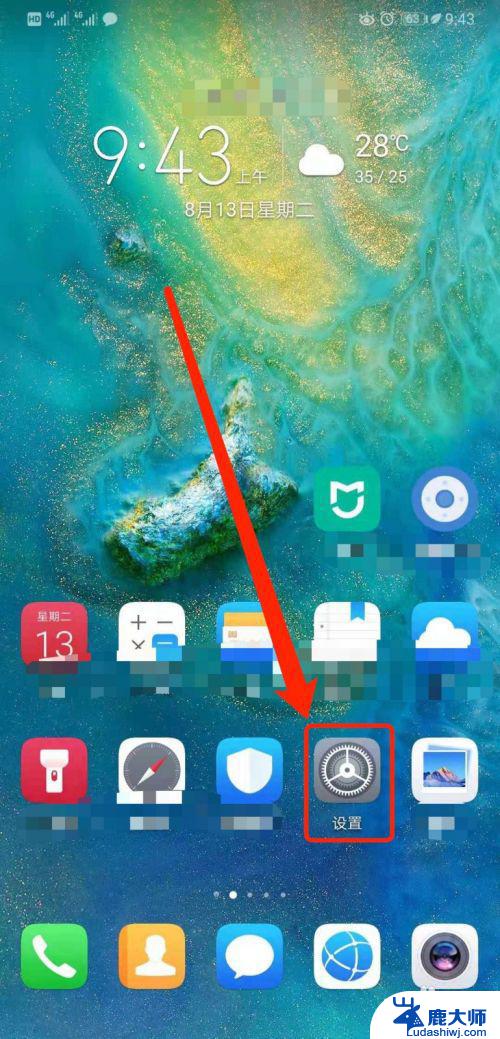
2.2、点击【智能辅助】。
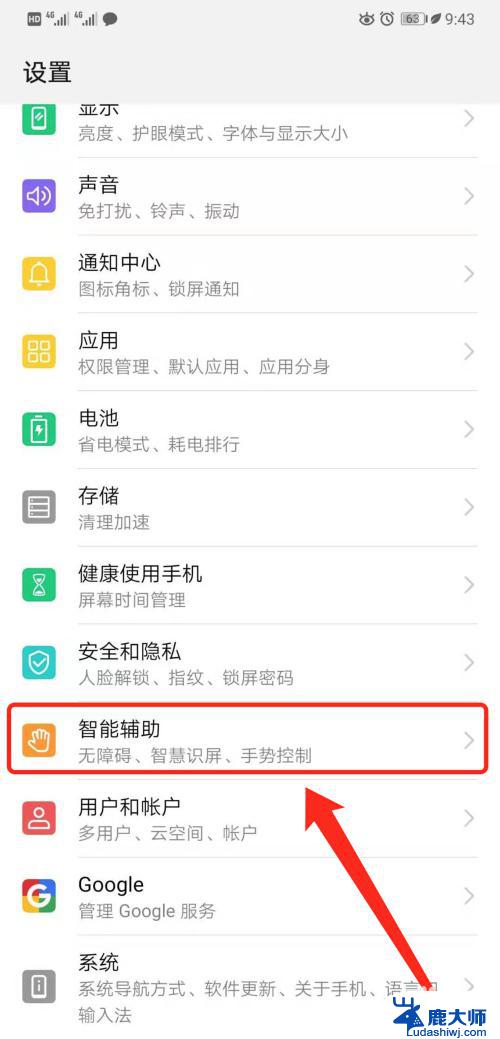
3.3、点击【语音控制】。
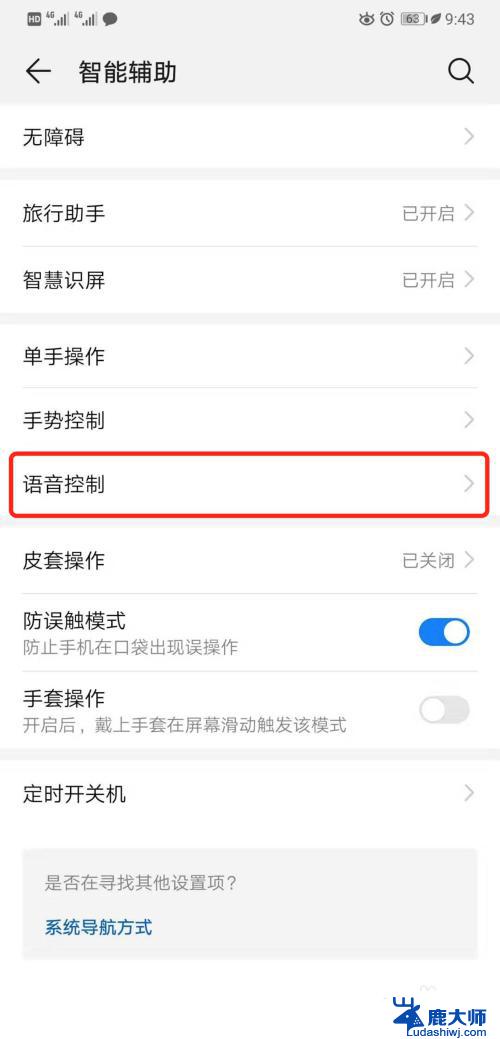
4.4、点击【语音唤醒】。
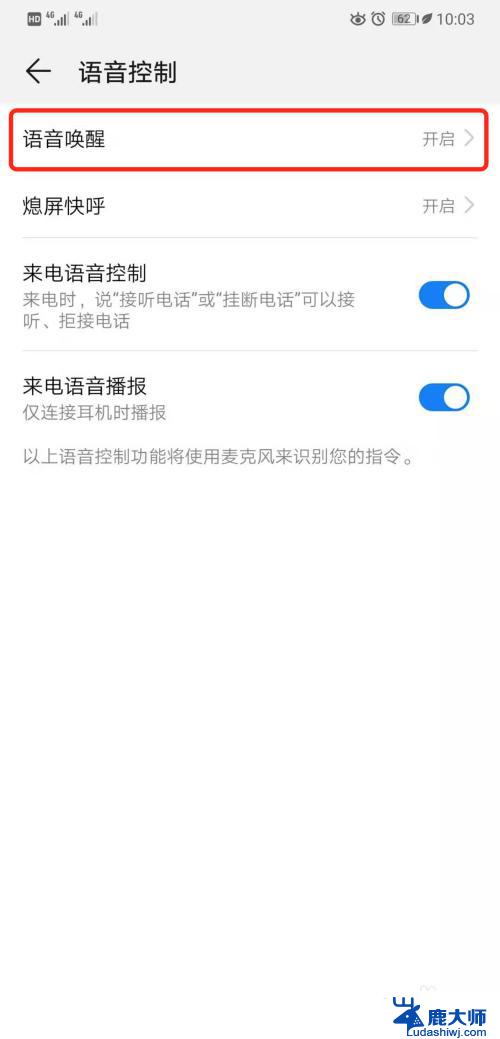
5.5、关闭【语音唤醒】功能即可。
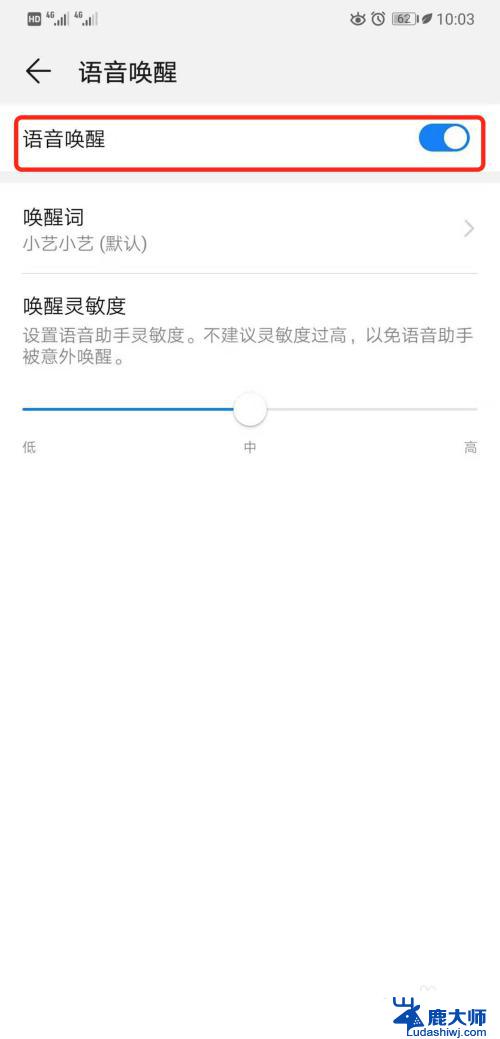
6.总结:
1、进入手机【设置】界面。
2、点击【智能辅助】。
3、点击【语音控制】。
4、点击【语音唤醒】。
5、关闭【语音唤醒】功能即可。
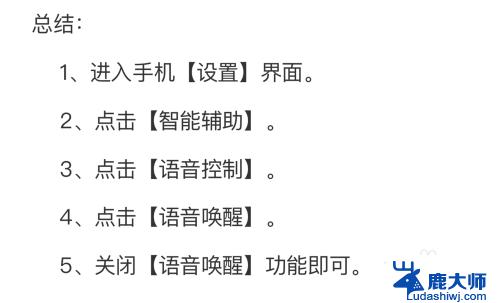
以上是华为手机关闭语音助手的全部步骤,如果您遇到了同样的问题,可以参考本文中的步骤进行修复,希望这篇文章对您有帮助。